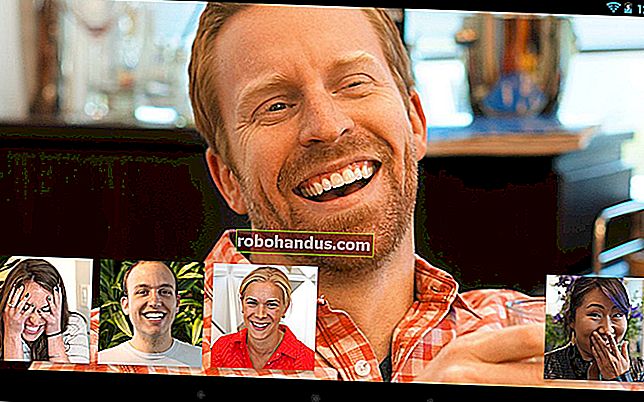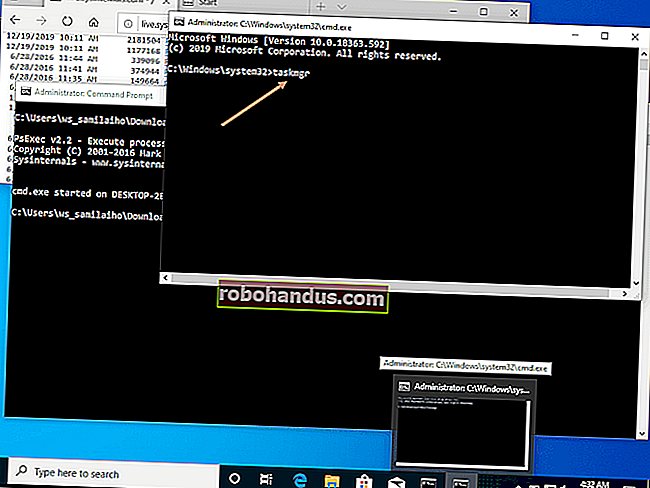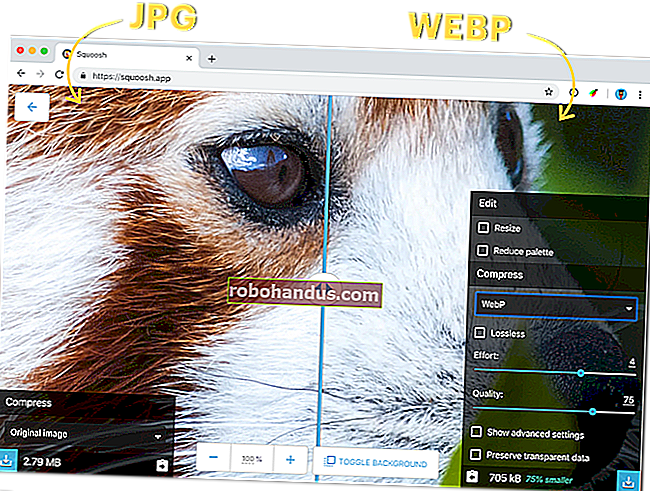Cara Mengira Purata Berat di Excel

Purata berwajaran adalah yang mempertimbangkan kepentingan, atau berat, setiap nilai. Artikel ini akan menunjukkan kepada anda bagaimana menggunakan fungsi SUMPRODUCT dan SUM Excel secara individu dan bagaimana menggabungkan keduanya untuk mengira purata berwajaran.
Apakah Purata Berat?
Purata berwajaran adalah purata yang mengambil kira kepentingan, atau berat, setiap nilai. Contoh yang baik ialah mengira nilai akhir pelajar berdasarkan prestasi mereka pada pelbagai tugasan dan ujian yang berbeza. Tugasan individu biasanya tidak dihitung sebanyak kelas akhir seperti peperiksaan akhir — perkara seperti kuiz, ujian, dan peperiksaan akhir semuanya akan mempunyai bobot yang berbeza. Purata berwajaran dikira sebagai jumlah semua nilai yang didarabkan dengan bobotnya dibahagi dengan jumlah semua berat.
Contoh berikut akan menunjukkan cara menggunakan fungsi SUMPRODUCT dan SUM Excel untuk mengira purata berwajaran.
Mari Lihat Contoh
Sebagai contoh, mari kita lihat markah kuiz dan peperiksaan pelajar. Terdapat enam kuiz masing-masing bernilai 5% dari keseluruhan gred, dua peperiksaan masing-masing bernilai 20% dari jumlah gred, dan satu peperiksaan akhir bernilai 30% dari keseluruhan gred. Nilai akhir pelajar akan menjadi purata berwajaran, dan kami akan menggunakan fungsi SUMPRODUCT dan SUM untuk menghitungnya.
Seperti yang anda lihat dalam jadual kami di bawah, kami telah menetapkan bobot relatif untuk setiap kuiz dan peperiksaan di lajur D.

Langkah Pertama: Hitung SUMPRODUCT
Pertama, mari kita lihat bagaimana fungsi SUMPRODUCT berfungsi. Mulakan dengan memilih sel di mana anda mahu hasilnya muncul (dalam contoh kami, itu sel D13). Seterusnya, arahkan ke menu "Formula", pilih drop-down "Math & Trig", tatal ke bawah, dan klik pada fungsi "SUMPRODUCT".

Tetingkap "Fungsi Argumen" akan muncul.

Untuk kotak "Array1", pilih markah pelajar. Di sini, kami memilih semua sel dengan skor sebenar di lajur C.

Seterusnya, gunakan kotak "Array2" untuk memilih bobot kuiz dan peperiksaan. Bagi kami, itu ada di ruangan D.

Klik "OK" apabila anda selesai.

Fungsi SUMPRODUCT akan menggandakan setiap skor dengan berat yang sesuai dan kemudian mengembalikan jumlah semua produk tersebut.

Langkah Kedua: Kira SUM
Sekarang mari kita lihat bagaimana fungsi SUM berfungsi. Pilih sel di mana anda mahu hasilnya muncul (dalam contoh kami, itu sel D14). Seterusnya, arahkan ke menu "Formula", pilih drop-down "Math & Trig", tatal ke bawah, dan klik pada fungsi "SUM".

Tetingkap "Fungsi Argumen" akan muncul.

Untuk kotak "Nombor1", pilih semua bobot.

Klik "OK."

Fungsi SUM akan menambahkan semua nilai bersama-sama.

Langkah Ketiga: Gabungkan SUMPRODUCT dan SUM untuk Mengira Purata Tertimbang
Sekarang kita boleh menggabungkan dua fungsi untuk menentukan gred akhir pelajar berdasarkan skor mereka dan berat setiap skor. Pilih sel di mana rata-rata berwajaran seharusnya (bagi kita sel D15) dan kemudian taipkan formula berikut ke dalam bar fungsi.
= SUMPRODUCT (C3: C11, D3: D11) / SUM (D3: D11)

Tekan "Enter" setelah menaip formula untuk melihat purata berwajaran.

Dan di sana anda memilikinya. Ini adalah contoh yang cukup mudah, tetapi merupakan contoh yang baik untuk menunjukkan bagaimana purata wajaran berfungsi.